Stellar Data Recovery

4.1. 既存のボリュームからデータを復元
Stellar Data Recoveryは、システムに接続されたハードディスクや外部ストレージメディアから、削除または失われたデータを復元できます。選択したボリュームまたはリムーバブルメディアで復元を実行することで、ボリュームのほとんどすべてのデータを検出できます。本ソフトは、APFS、HFS、HFS+、NTFS、FAT、FAT16、FAT32およびexFATのファイルシステムに対応しています。
既存のボリュームのスキャン手順:
1. Stellar Data Recoveryを起動します。
2. 「復元対象を選択(Select What to Recover)」画面で、ドキュメント(Documents)、メール(Emails)、動画(Videos)、オーディオ(Audio)、写真(Photos)など、復元したいデータの種類を選択します。デフォルトでは「すべてを復元(Recover Everything)」のオプションがオンになっています。また、復元したいファイルの種類を選択し、スキャンをカスタマイズすることもできます。

3.「次へ(Next)」をクリックします。
4.「場所を選択(Select Location)」画面で、データの復元を行うボリュームを選択します。

5. 選択したボリュームの情報を表示するには、アイコン![]() をクリックします。
をクリックします。
6. 選択したボリュームで包括的なスキャンを実行する場合は、「ディープスキャン(Deep Scan)」を選択します。
7.「スキャン(Scan)」をクリックします。
メモ:Catalina、Mojave、High SierraまたはBig SurのシステムドライブをStellar Data Recoveryで初めてスキャンする場合は、 「Stellar Data Recovery」が署名した機能拡張をmacOSが読み込めるようにする必要があります。詳細な手順については、「High Sierra以降のシステムディスクのデータを復元する」をご参照ください。
8. スキャンの進捗画面が表示されます。任意の時点でスキャンを停止する場合は、「停止(Stop)」ボタンをクリックします。
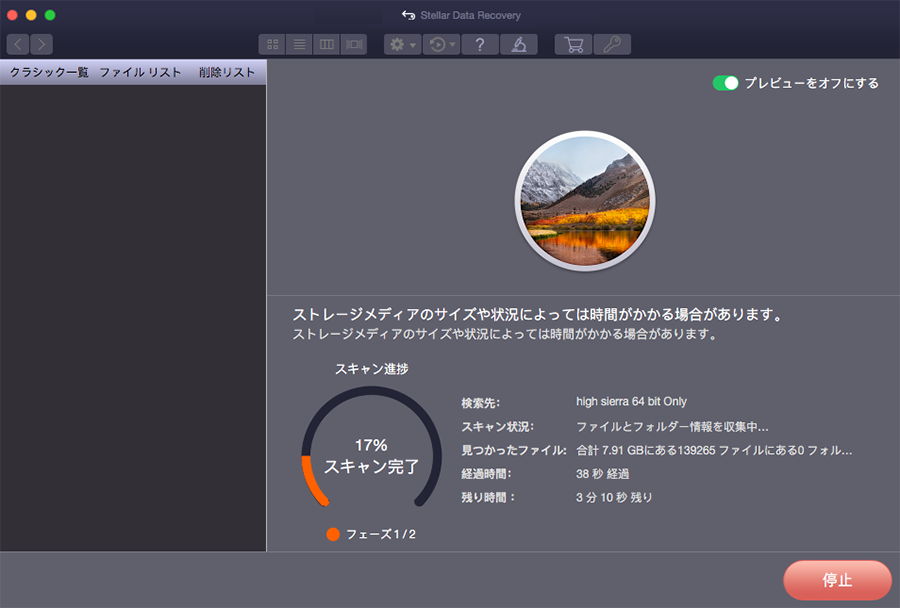
9. スキャンが完了すると、検出されたファイルとフォルダの詳細が次のようなダイアログボックスに表示されます。
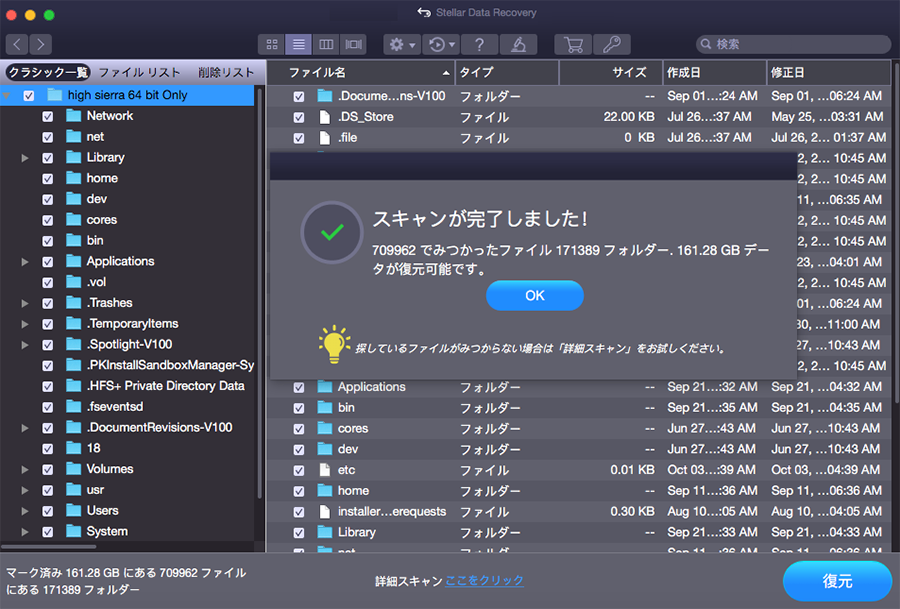
10. 「OK」をクリックします。スキャンしたデータのプレビューや復元を行う方法については、「スキャン結果のプレビュー」および「復元したファイルの保存 」をご参照ください。
メモ:スキャンした情報を保存し、後で復元プロセスを再開する場合は、「スキャン情報の保存」をご参照ください。
メモ:復元ごとに選択できるボリュームは1つだけです。
 1. Stellar Data Recovery について
1. Stellar Data Recovery について